Bulletin
Vident Produits FAQ
abarth-function-list.xls (61K)
vident-july-update-information.xls (74K) vident-product-comparaison.pdf (573K) vident-software-update-guide.pdf (3.6M) acura-function-list.xls (44K) vident-product-comparaison-1.xls (144K) vident-function-list.rar (8.7M) alfa-function-list.xls (272K) vident-gm-function-list.xlsx (1.2M) aston-martin-function-list.xls (60K) au-ford-function-list.xls (103K) bentley-function-list.xls (213K) bmw-function-list.xls (597K) bugatti-function-list.xls (87K) chrysler-function-list.xls (1.4M) citroen-function-list.xls (434K) dacia-function-list.xls (127K) daewoo-function-list.xls (95K) benz-function-list.xls (1.2M) ferrari-function-list.xls (87K) fiat-function-list.xls (625K) ford-function-list.xls (1.2M) honda-function-list.xls (87K) kia-function-list.xls (1.5M) land-rover-function-list.xls (326K) mazda-function-list.xls (380K) nissan-function-list.xls (95K) peugeot-function-list.xls (340K) renault-function-list.xls (277K) seat-function-list.xls (453K) skoda-function-list.xls (388K) volvo-function-list.xls (1.2M) vw-cv-function-list.xls (220K)Vident Produits FAQ1. Comment télécharger un logiciel pour mon iLink400?
1. Installez le client de mise à jour. Téléchargez le client de mise à jour depuis notre site Web ou à partir du CD livré avec le produit. Et installez-le.
2. Créez un ID Vident. Créez votre ID Vident soit sur le client de mise à jour iScanzilla, soit sur notre site Web
3. Enregistrez le scanner. Enregistrez votre outil d'analyse avec le client de mise à jour iScanzilla
4. Connectez la carte TF avec l'ordinateur. Retirez la carte TF de l'outil et connectez-vous avec un ordinateur Windows via le lecteur de carte fourni.
5. Télécharger le logiciel. Connectez-vous à iScanzilla pour télécharger tous les logiciels disponibles sur la carte TF.
2. Pourquoi reçois-je ce message: "Le programme du véhicule n'est pas autorisé. S'il vous plaît obtenir l'autorisation "?
Si vous avez plusieurs scanner Vident, assurez-vous que les cartes TF ne sont pas mélangées. Si vous recevez le message après la mise à jour de votre outil, veillez à sélectionner le bon numéro de série lors de la mise à jour du scanner. Veuillez essayer de formater la carte TF et mettre à jour le système d'exploitation uniquement. Remettez la carte TF sur le scanner et démarrez le scanner pour vérifier si le message réapparaît. Sinon, essayez de mettre à jour tous les fichiers restants d'iScanzilla. Si le message réapparaît, veuillez envoyer le numéro de série et le mot de passe du produit à support@videnttech.com avec une brève explication du problème que vous avez.
3. Est-ce que Vident supporte d'autres langues?
Tous nos produits prennent en charge l'utilisation de menus multilingues, tels que l'anglais, le français, l'allemand, le russe, l'espagnol, le suédois, le polonais et bien d'autres.
Seules deux langues sont pré-installées pour iLink400/410/440/450/iAuto700/iAuto710/iSmart900. Si vous avez besoin d'accéder à une autre langue, répertoriée dans le menu Langue, contactez nous et fournissez le SN de boîte, nous modifions la langue.
4. Comment vérifier le numéro de série du registre et le mot de passe de iLink400/410/440/450/iAuto700/iAuto710 ?
Veuillez connecter le scanner à un ordinateur avec le câble USB fourni pour l'initialiser et sélectionner Configuration dans le menu principal du scanner. Sélectionnez ensuite À propos de pour vérifier le numéro de série et le mot de passe du registre.
Comme:
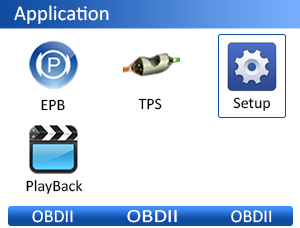
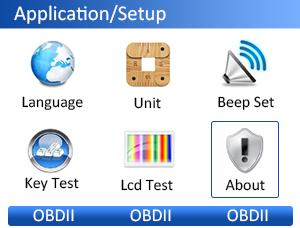
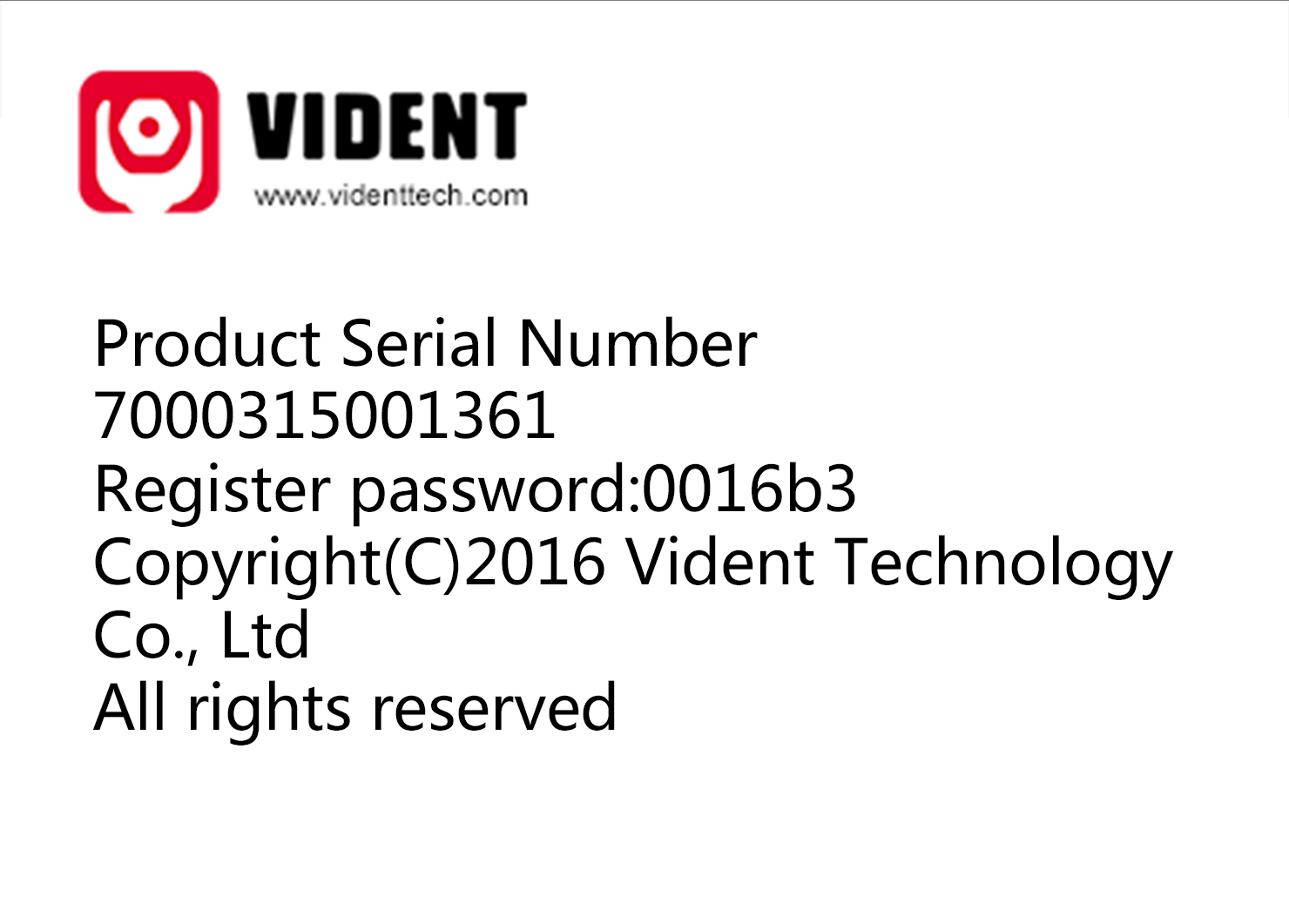
5. Que dois-je faire si le message "Le numéro de série n'existe pas" s'affiche lors de l'enregistrement du produit?
Assurez-vous qu'il n'y a pas d'espace vide avant / entre / après les chiffres que vous avez saisis.
Si l'enregistrement échoue toujours, veuillez envoyer nous le numéro de série et le mot de passe, nous vérifions.
6. Comment entrer dans le mode de mise à jour de iEasy300 and iEasy300Pro ?

7. Vident guide de vidéo de mise à jour
http://www.videnttech.com/support/item-154.html
Si l'enregistrement échoue toujours, veuillez envoyer nous le numéro de série et le mot de passe, nous vérifions.
6. Comment entrer dans le mode de mise à jour de iEasy300 and iEasy300Pro ?

7. Vident guide de vidéo de mise à jour
http://www.videnttech.com/support/item-154.html